
- •Автоматизированное проектированиЕ узла радиоэлектронного устройства на печатной плате методические указания
- •Воронеж 2013
- •Лабораторная работа № 2
- •Лабораторная работа № 3
- •Библиографический список
- •Содержание
- •Автоматизированное проектированиЕ узла радиоэлектронного устройства на печатной плате методические указания
- •394026 Воронеж, московский просп., 14
ФГБОУ ВПО "Воронежский государственный технический
университет"
Кафедра конструирования и производства радиоаппаратуры
Автоматизированное проектированиЕ узла радиоэлектронного устройства на печатной плате методические указания
к лабораторным работам
по дисциплине «Автоматизированные системы
конструкторского проектирования ЭС» для студентов
направления подготовки 211000.68 «Конструирование
и технология электронных средств» (магистерская программа «Автоматизированное проектирование и технология
радиоэлектронных средств специального назначения»)
очной и заочной форм обучения
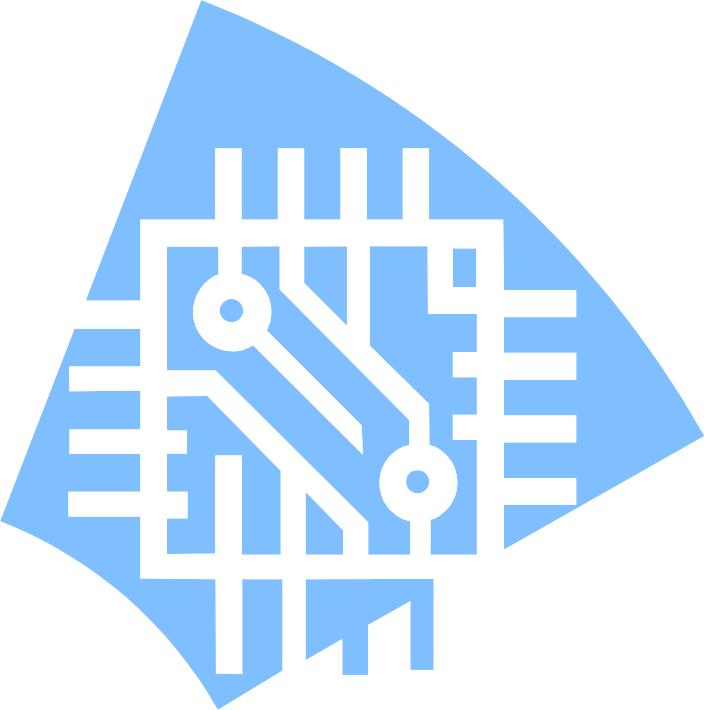
Воронеж 2013
Составитель канд. техн. наук Н.В. Ципина
УДК 621.3
Автоматизированное проектирование узла радиоэлектронного устройства на печатной плате: методические указания к лабораторным работам по дисциплине «Автоматизированные системы конструкторского проектирования ЭС» для студентов направления подготовки 211000.68 «Конструирование и технология электронных средств» (магистерская программа «Автоматизированное проектирование и технология радиоэлектронных средств специального назначения») очной и заочной форм обучения / ФГБОУ ВПО "Воронежский государственный технический университет; сост. Н.В. Ципина. Воронеж, 2013. 47 с.
В ходе выполнения лабораторных работ студенты получают возможность практически освоить основные принципы и методы работы в системе Altium Designer, ознакомиться с последовательностью этапов проектирования, приобрести навыки по созданию и ведению библиотек электронных компонентов, а также по разработке конструкторской документации и ведению проекта в Altium Designer. Этапы проектирования печатной платы в системе Altium Designer. Методические указания снабжены рекомендуемой литературой.
Методические указания подготовлены в электронном виде в текстовом редакторе Microsoft Word 97 и содержатся в файле КПЭС_лаб.doc.
Табл. 1. Ил. 42. Библиогр.: 6 назв.
Рецензент д-р техн. наук, проф. О.Ю. Макаров
Ответственный за выпуск зав. кафедрой д-р техн. наук, проф. А.В. Муратов
Издается по решению редакционно-издательского совета Воронежского государственного технического университета
ФГБОУ ВПО "Воронежский государственный
технический университет", 2013
Лабораторная работа № 1
Создание Условно-графических обозначений (УГО) электронных компонентов
1.ОБЩЕЕ ОПИСАНИЕ РАБОТЫ
1.1. Цель работы: Создание условно-графических обозначений электронных компонентов как библиотечных элементов принципиальной электрической схемы.
1.2. Задание на лабораторную работу:
1. Ознакомиться с назначением ЭК и его электрической (контактной)
схемой.
2. Разместить выводы УГО ЭК.
3. Вычертить графический образ УГО ЭК.
4. Сохранить УГО в библиотеке SchLib.
5. Подготовить отчет.
Наличие развитой библиотеки ЭК является необходимым условием для нормальной работы системы. Поскольку стандартные библиотеки Altium Designer практически непригодны для работы российских проектировщиков, то они вынуждены создавать свои библиотеки, содержащие условные графические изображения, как компонентов российского производства, так и зарубежного, в соответствии с действующими стандартами. Размеры условно-графических обозначений приведены в ГОСТ 2.728, 2.730, 2.743. УГО компонента создается в графическом редакторе Schematic Library. В этом редакторе используются такие инструменты, как Place Pin, Place Line, Place Text String и другие. Для навигации по документу предназначены команды в выпадающем меню View:
Fit Document – подгоняет документ к размеру экрана;
Fit All Objects – располагает в окне все элементы (без форматки);
Area – подгоняет выбранную площадь к размеру экрана (увеличение рамкой);
Around Point – позиционирует выбранную площадь вокруг указанной точки в размер экрана;
Selected Objects – подгоняет к размеру экрана выделенные объекты;
Zoom In – приближение;
Zoom Out – отдаление;
Zoom Last – возвращает предыдущий масштаб;
Pan – перемещает изображение под курсором в центр экрана;
Refresh – обновление изображения;
Full Screen – позиционирование рабочей области во весь экран, при этом скрываются все панели, полосы прокрутки и строки статуса.
Навигация по документу с помощью мыши: При помощи колеса прокрутки мыши изображение перемещается вверх и вниз; При прокрутке колеса мыши с нажатой клавишей Shift изображение перемещается влево и вправо;
Передвижение изображения в любую часть экрана возможно при нажатии и удержании правой кнопки мыши;
Масштабирование изображения осуществляется прокруткой с нажатой клавишей Ctrl.
Компоненты разделяют на односекционные (включающие одну секцию) и многосекционные. К многосекционным компонентам относятся резисторные, конденсаторные, диодные и транзисторные сборки, электрические соединители, некоторые логические интегральные микросхемы.
Количество выводов УГО микросхемы (МС) цифровой логики обычно соответствует количеству ножек в корпусе за исключением ножек, которые всегда подключены к питанию или земле. Незадействованные на схеме выводы таких МС должны быть изображены в УГО, т.к. при повторном использовании ЭК могут быть задействованы все выводы (или иные чем при первичном использовании). Это необходимо для ведения библиотек – чтобы каждому ЭК соответствовал один единственный элемент библиотеки, созданный в полном соответствии с требованиями ГОСТ ЕСКД.
УГО многосекционного компонента может быть построено целиком, со всеми секциями единым УГО. Однако для формирования принципиальной электрической схемы, которая бы легко читалась и наглядно демонстрировала принцип действия функционального узла, такое изображение не всегда удобно т.к.:
1) в схеме могут быть задействованы не все секции, а отображение неиспользуемых невозможно отключить, в результате схема загромождается лишними УГО;
2) при едином УГО на весь компонент невозможно изобразить схему разнесенным способом, приходится тянуть к нему линии электрической связи издалека, что затрудняет чтение схемы.
При необходимости в УГО нужно задать эквивалентность выводов. Эквивалентность – это электрическая взаимозаменяемость. Например, эквивалентными могут быть входы элементов цифровой логики, а вход резистора эквивалентен выходу. Эквивалентность в Altium Designer рекомендуется задавать цифрами.
Микросхема может состоять из нескольких вентилей, под вентилем МС понимают повторяющийся законченный логический блок. Для таких МС необходимо указать эквивалентность секций (она в таких МС одинаковая и обозначается одной и той же цифрой).
Создание УГО односекционного компонента
На примере микросхемы AD8561.
1. Создать новую схемную библиотеку, выбрав в меню
File>>New>>Library>>Schematic Library.
2. Указать единицы измерения, выбрав Tools>>Document Options и во вкладке Units выбрать метрические единицы измерения, а во вкладке Library Editor Options в области Grids установить шаг сетки 2,5 мм для двух видов сетки.
3. Активизировать в строке статуса панель-закладку SCH Library (например: View>>Workspace Panels>>SCH>>SCH Library), после чего откроется плавающая панель редактирования SCH Library. Для удобства расположить эту панель слева от рабочего поля (там же, где по умолчанию располагается панель Projects).
4. В верхнем поле панели SCH появится новый компонент Component_1. Нужно отредактировать свойства компонента, нажав кнопку Edit: задать буквенное обозначение компонента в поле Default Designator: D, и ввести наименование микросхемы в поле Symbol Reference: AD8561 (см. Рис. 1).

Рис.1. Свойства компонента
5. Расположить выводы микросхемы в соответствии с УГО (для AD8561 УГО в Altium Designer будет выглядеть так, как показано на Рис. 1). Для расположения первого вывода надо выбрать команду Place>>Pin и нажать кнопку TAB, чтобы задать свойства вывода. Display Name – это логическое имя или функциональное назначение контакта. Designator – обозначение вывода (для микросхем – это номер вывода). В зоне Graphical нужно установить длину линии вывода 5,0 мм (параметр Length), см. рис. 2.

Рис.2. Свойства вывода
Конец первого (крайнего левого) вывода надо расположить в перекрестие в рабочем поле – это будет точка привязки (см. Рис. 3).
Поворот объекта на 90º против часовой стрелки осуществляется посредством клавиши «Пробел».
Далее нужно расположить остальные выводы МС. Между выводами по вертикали 2,5 мм. Указатель по внешнему краю УГО (outside Edge): Dot (колечко) является признаком инверсии сигнала. Расстояние между рядами выводов для AD8561: 25 мм (10 шагов). Для обозначения имен инверсных выводов надо ввести после каждой буквы имени обратную косую черту \, например: O\U\T\.
6. Нарисовать графику символа с помощью команды Place>>Line.
Размер прямоугольника по ширине зависит от наличия дополнительных полей и числа помещенных в них знаков (меток, обозначения функции элемента), а по высоте – от числа выводов, интервалов между ними и числа строк информации в основном и дополнительных полях. Расстояние между выводом и горизонтальной стороной УГО (или границей зоны) не менее 2,5 мм и кратно этой величине (по ГОСТ 2.743). В местах разделения групп выводов на зоны необходимо увеличить расстояния между выводами.
7. Ввести функциональное назначение МС, выбрав Place>>Text String. Для AD8561: COMP (в соответствии с ГОСТ 2.743 так обозначается компаратор), см. Рис. 4.
8. Сохранить библиотеку SchLib. Файл сохранить на диск D:\, наименование папки: «№ группы», наименование файла: «фамилия студента».
9. Проверить на ошибки Reports>>Component Rule Check с параметрами, указанными на Рис. 5. Если найдены ошибки, то их нужно исправить, и еще раз проверить.
Формирование УГО многосекционного компонента
разнесенным способом
На примере логической интегральной микросхемы КР1564ЛА3, содержащей 4 двухвходовых вентиля И-НЕ в одном корпусе.
1. Создать в панели SCH Library новый компонент, нажав Add.
2. Переименовать компонент, присвоив ему имя KR1564LA3. Ввести буквенное обозначение компонента в поле Default Designator: D. Посредством Place>>Pin разместить 3 вывода с номерами 1,2 и 3 (см. Рис. 6), Display Name задавать не нужно. Ширина УГО 12,5 мм.
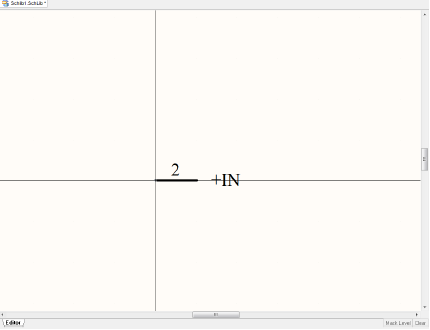
Рис. 3. Расположение первого вывода
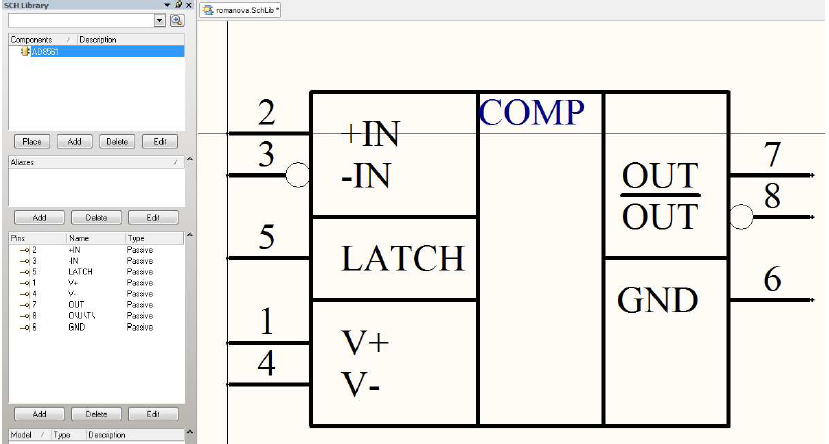
Рис. 4. УГО микросхемы AD8561
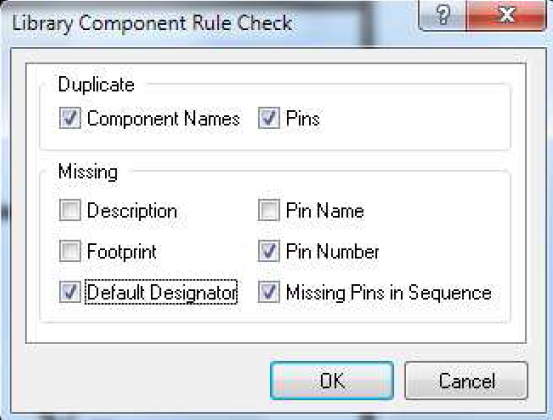
Рис. 5. Параметры команды Component Rule Check

Рис. 6. УГО первого вентиля микросхемы КР1564ЛА3
3. Посредством Place>>Line вычертить прямоугольник УГО. Затем указать функциональной значение МС.
4. Сохранить и проверить на ошибки.
5. Скопировать в буфер готовую секцию. Выбрать Tools>>New Parts.
Вставить из буфера секцию. Затем перенумеровать выводы: 1 на 4, 2 на 5, 3 на 6 (см. Рис. 7).

Рис. 7. УГО второго вентиля микросхемы КР1564ЛА3
И аналогично создать еще две секции, с номерами выводов 9,10,8 и 12,13,11 (см. Рис. 8).
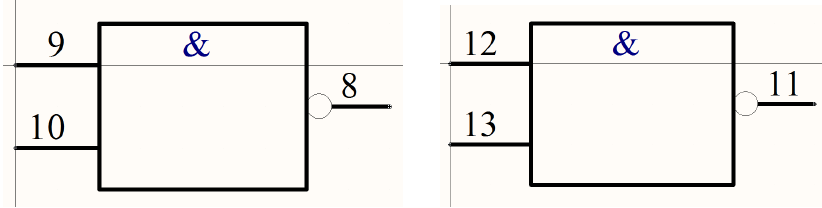
Рис. 8. УГО третьего и четвертого вентилей микросхемы КР1564ЛА3
6. Выбрать команду View>>Show Hidden Pins. По этой команде делаются видимыми все скрытые выводы компонента, а также скрытые имена и другие обозначения у видимых выводов.
7. Указать курсором в плавающей панели SCH Library на значок компонента KR1564LA3 (всего компонента, а не отдельной секции). В главном графическом окне редактора библиотек отобразится УГО первой секции компонента.
8. Активизировать команду главного меню Place>>Pin и нажать клавишу TAB. Обозначению Designator присвоить номер вывода 7; признаку Electrical Type установить значение Power; указать номер секции (Part Number): 0 (ноль), при таком обозначении вывод питания присоединяется к каждой секции компонента; активизировать признак Hide – скрыть вывод на УГО; в поле Connect to указать имя цепи GND (см. Рис. 9).
Нажав ОК завершить редактирование и зафиксировать вывод в ближайшем к контуру УГО узле сетки проектирования (см. Рис. 10).
Повторить те же действия, установив при этом номер вывода 14 и имя цепи питания VCC+.
9. Выбирая по очереди секции компонента в панели SCH Library, убедиться, что у каждой секции появились выводы 7 и 14. Если это так, – снять активность команды главного меню View>>Show Hidden Pins.
10. Сохранить компонент с подключенными скрытыми выводами.
11. Задать эквивалентность выводов и ячеек, выбрав Tools>>Configure Pin Swapping. Выделить в списке компонент KR1564LA3 и нажать кнопку Configure Component. В закладке Pin Swapping задать эквивалентность входов (в различных вентилях должны быть разные цифры), см. Рис. 12. В
закладке Part Swapping задать эквивалентность вентилей (все единицы), см. Рис. 11.

Рис. 9. Свойства вывода, подключенного к GND
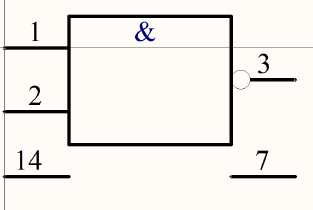
Рис. 10. Рекомендуемое расположение выводов питания

Рис. 11. Эквивалентность вентилей МС КР1564ЛА3

Рис. 12. Эквивалентность выводов МС КР1564ЛА3
Редактирование зарубежного УГО
На примере разъема Edge Con 22.
1. Выбрать команду File>>Open, выбрать тип файла Integrated Library (*.intlib), выбрать файл Miscellaneous Connectors.IntLib из папки …AD 10\Library (в зависимости от типа лицензии папка AD 10 может располагаться в различных местах на диске). В открывшемся окне нажать кнопку Extract Sources.
2. Выбрать в дереве проектов (в панели Projects) Miscellaneous Connectors.SchLib двойным щелчком левой кнопки мыши. Открыть панель SCH Library, и в ней выбрать разъем Edge Con 22. Скопировать его в буфер.
3. В дереве проектов выбрать свою библиотеку. Открыть панель SCH Library. Вставить из буфера разъем. Изменить Default Designator: Х.
4. Выделить все выводы. Активизировать в строке статуса панель-закладку SCH Inspector (например: View>>Workspace Panels>>SCH>>SCH Inspector), после чего откроется плавающая панель редактирования SCH Inspector. Для удобства расположить эту панель слева от рабочего поля (там же, где по умолчанию располагается панель Projects).
5. В поле Length указать длину вывода 5мм. Нажать Enter. Затем выбрать Edit\Align\Align To Grid (при этом все выводы должны быть выделены, а сетка должна быть 2,5мм).
6. Выделить прямоугольник УГО и подравнять, чтобы был в перекрестии рабочего поля (см. Рис. 91). Затем сохранить библиотеку.
7. Сформировать отчет посредством команды Report>>Library Report. Параметры отчета показаны на Рис. 14.
нижний край по сетке. Сдвинуть УГО так, чтобы левый верхний вывод
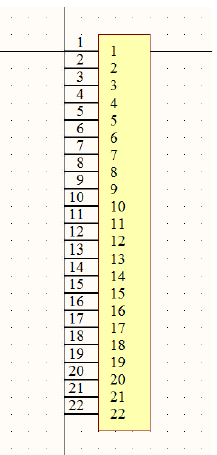
Рис. 13. УГО разъема Edge Con 22
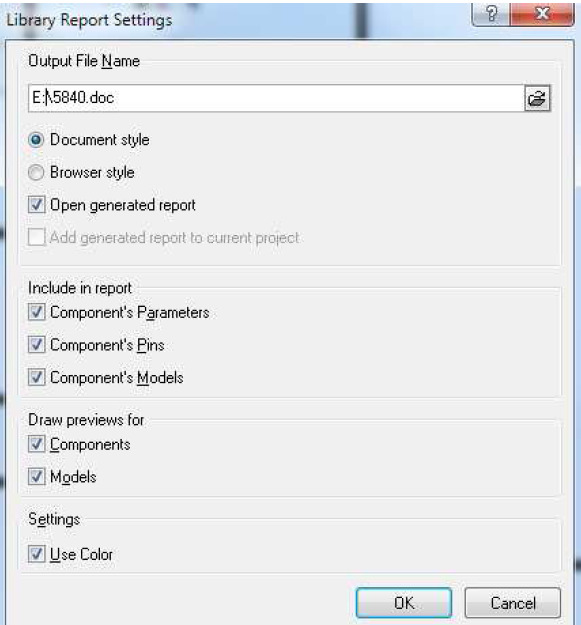
Рис. 14. Параметры отчета в Schematic Library
Контрольные вопросы к лабораторной работе №1.
1. Для чего создается УГО ЭК при проектировании печатных плат?
2. Что включает УГО ЭК?
3. Что такое вентиль МС?
4. С каким расширением сохраняется библиотека УГО?
5. Какие команды используются при создании УГО?
